Cómo configurar el temporizador de encendido Aire AR18HVS
Nota: Este contenido de ayuda es aplicable a productos comprados en tiendas de Colombia. Si necesitas ayuda para los productos comprados en España o Latinoamérica, contacta con tu Subsidiaria local de Samsung

El aire acondicionado modelo AR18HVS permite configurar la hora, por lo que es posible configurar el temporizador de encendido, esta función es muy útil ya que permite que el aire se encienda a una determinada hora.



Nota: Podrás configurar la hora en unidades de 1 a 12 (Siguiendo un formato AM / PM) y los minutos en unidades de 1 hasta 59.

Nota: Si no presionas el botón Set / Cancel antes de 10 segundos luego de seleccionar la hora, el aire acondicionado regresará a su estado anterior. Verifica que este visible el indicador del temporizador en el control remoto y en la unidad interna.

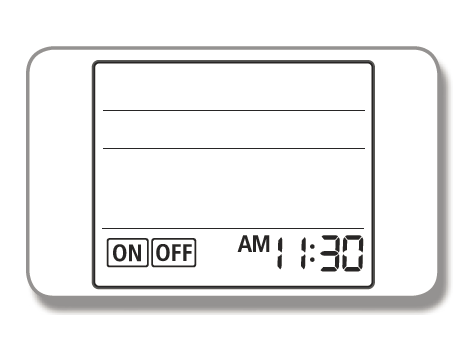
Nota:
Las horas configuradas para el temporizador de encendido y apagado deben ser diferentes. Presiona el botón “Set / Cancel” en el control remoto mientras están activas las opciones de temporizador para encendido y apagado. Ambos temporizadores serán cancelados.
Gracias por tus comentarios
Por favor responda todas las preguntas.
